Cara mengatur koleksi foto kamu di iPhone biar lebih rapih dan mudah dicari
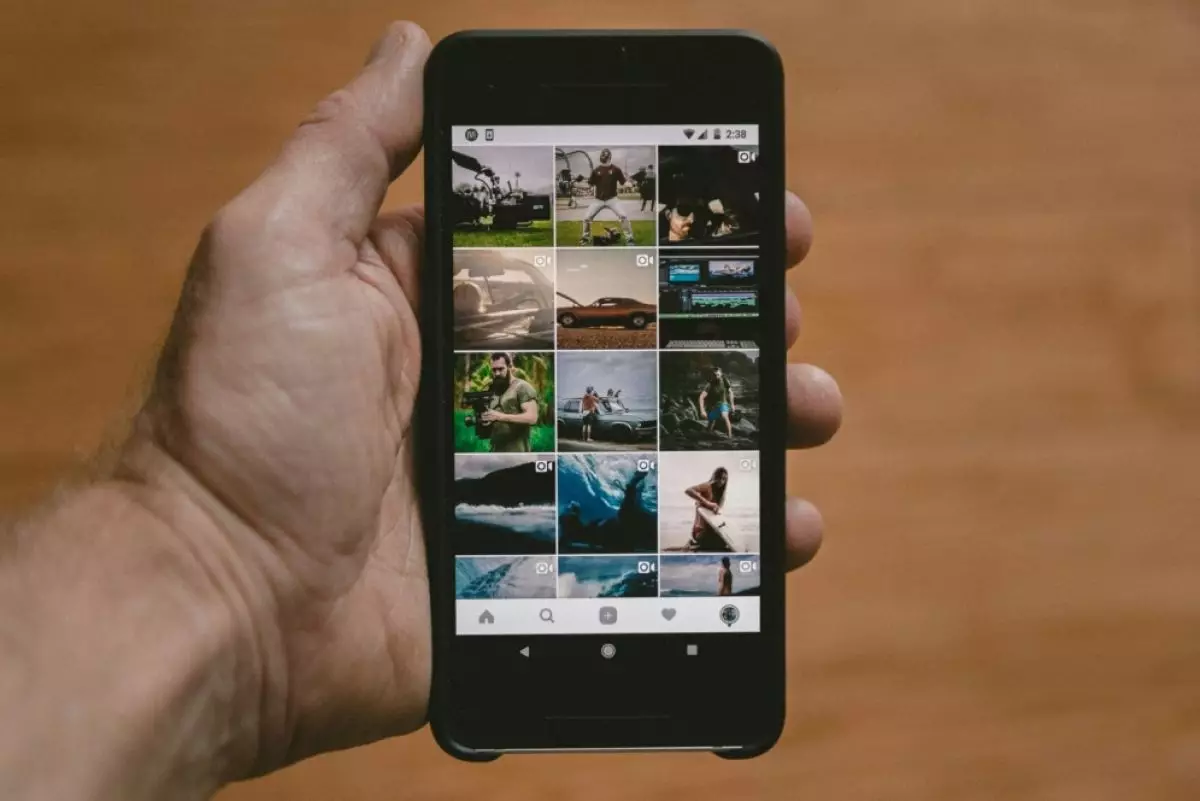
Cara mengatur foto di iPhone
3. Cara mengatur foto di iPhone berdasarkan lokasi

-
8 Tips dan trik agar menguasai fitur aplikasi foto dengan cepat di iPhone Tips dan trik ini akan membantu kamu memahami aplikasi Foto iPhone dengan cepat
-
Tips cepat hapus beberapa foto di iPhone sekaligus Dengan cara ini, menghapus foto sekaligus dari iPhone dapat dilakukan dengan cepat.
-
3 Fitur baru di aplikasi foto iOS 18 yang didesain ulang Salah satu peningkatan yang cukup dinantikan dalam iOS 18 adalah aplikasi Foto
Aplikasi foto iPhone juga akan mengurutkan foto-foto berdasarkan lokasi jika kamu sering bepergian. Namun, sama seperti metode sebelumnya, kamu harus mengaturnya terlebih dahulu.
Saat kamu mengambil gambar dengan iPhone, metadata gambar secara otomatis mencatat lokasi foto kamu-selama kamu mengaktifkan Layanan Lokasi untuk aplikasi Kamera. Untuk menyalakan Layanan Lokasi, ikuti langkah-langkah berikut.
1. Buka aplikasi Pengaturan.
2. Buka Privasi & Keamanan > Layanan Lokasi. Pastikan sakelar di bagian atas diaktifkan.
3. Sekarang, gulir ke bawah dan pilih aplikasi Kamera.
4. Pastikan saat menggunakan aplikasi dipilih.
5. Setelah pengaturan ini diaktifkan, iPhone kamu akan secara otomatis memberi geotag pada gambar baru. Kemudian, iPhone akan mengurutkan foto-foto berbasis lokasi ini ke dalam album yang telah dibuat sebelumnya.
Untuk melihat foto-foto kamu begini caranya
1. Buka bagian Album pada aplikasi Foto.
2. Di bawah Orang & Tempat, ketuk Tempat.
3. Pada peta, ketuk gambar kecil tempat yang ingin kamu lihat. Kamu akan melihat semua foto dari lokasi tersebut.
4. Cara mengatur foto di iPhone ke dalam Album

Sekarang, jika kamu ingin mengatur foto-foto ke dalam album ada metode yang paling mudah untuk mengaturnya. Kamu dapat mengelompokkan foto yang mencakup beberapa lokasi, tanggal, orang, atau peristiwa. Pada dasarnya, album manual bagus untuk apa pun yang tidak dapat disortir secara otomatis oleh iPhone kamu. Untuk membuat album foto baru begini caranya.
1. Luncurkan aplikasi Foto dan ketuk Album.
2. Di sudut kiri atas layar, ketuk tanda plus (+).
3. Pilih Album Baru.
4. Setelah mengetuk Album Baru, kamu akan diminta untuk memberi nama album. Setelah menamainya, pilih Simpan.
5. Setelah album diberi nama, kamu dapat mulai menambahkan foto.
Kamu juga dapat mengatur beberapa album ke dalam folder. Contohnya, jika kamu mengambil foto dari berbagai proyek untuk pekerjaan, kamu mungkin ingin membuat folder pekerjaan untuk mengurutkan semua album yang berhubungan dengan pekerjaan.
1. Buka bagian Album, lalu ketuk tanda plus (+) di sudut kiri atas.
2. Pilih Folder Baru.
3. Beri nama folder baru dan ketuk Simpan.
4. Setelah berada di dalam folder yang baru saja dibuat, ketuk Edit di sudut kanan atas.
5. Selanjutnya, ketuk tanda tambah (+) di sudut kiri atas.
Kamu dapat memilih Album Baru untuk menyimpan foto atau mengetuk Folder Baru untuk mengelompokkan album. Jika ada foto di ponsel kamu yang lupa ditambahkan ke album, kamu bisa melakukan cara ini.
1. Buka bagian Album kamu. Ketuk Terbaru.
2. Ketuk Pilih di sudut kanan atas.
3. Pilih foto yang ingin kamu tambahkan.
4. Ketuk tombol elipsis (...) di sudut kanan bawah layar kamu.
5. Pilih Tambahkan ke Album. Pilih album tempat kamu ingin menambahkan foto-foto tersebut.
Dari sini, kapan pun kamu perlu mencari foto dari acara beberapa hari, kamu akan dapat masuk ke aplikasi Foto dan melihat album yang sesuai.
RECOMMENDED ARTICLE
- 8 Cara menghentikan panas berlebih pada iPhone untuk memperpanjang masa pakai baterai
- iPhone kamu menjadi lebih panas? Jangan panik, ketahui penyebab dan cara mengatasinya
- 3 Alasan sebagian orang menyukai fitur tampilan Always-On pada iPhone
- 5 Cara merawat dan memaksimalkan kesehatan baterai smartphone
- Begini fungsi fitur Pengisian Daya Baterai yang Dioptimalkan pada iPhone
HOW TO
-

Cara login WhatsApp Web tanpa menggunakan HP, simpel dan aman dengan trik ini
-

10 Aplikasi Android penghitung kalori demi diet aman saat Idul Fitri, jangan sampai gagal
-

10 Game Android Seru untuk 4 pemain atau lebih ini dijamin bikin silahturahmi makin asyik
-

10 Gaya selfie seru bersama sahabat saat mudik lebaran, kangen langsung hilang!
-

20 Cara antisipasi agar HP tetap bisa internetan saat perjalanan mudik, bikin hati jadi tenang
TECHPEDIA
-

Cara download game PS2 dan PS3 di laptop dan HP, bisa main berdua
-

10 Fitur canggih iPhone 16E, bakal jadi HP Apple termurah di bawah Rp 10 juta?
-

10 HP Xiaomi in bakal kebagian AI DeepSeek, bisa kalahkan AI dari Google atau ChatGPT?
-

Waspada, undangan pernikahan palsu lewat HP ini berisi virus berbahaya
-

Bocoran Smartphone Samsung layar lipat tiga, dari HP kecil jadi tablet layar lebar
LATEST ARTICLE
HOW TO Selengkapnya >
-
![Cara login WhatsApp Web tanpa menggunakan HP, simpel dan aman dengan trik ini]()
Cara login WhatsApp Web tanpa menggunakan HP, simpel dan aman dengan trik ini
-
![10 Aplikasi Android penghitung kalori demi diet aman saat Idul Fitri, jangan sampai gagal]()
10 Aplikasi Android penghitung kalori demi diet aman saat Idul Fitri, jangan sampai gagal
-
![10 Game Android Seru untuk 4 pemain atau lebih ini dijamin bikin silahturahmi makin asyik]()
10 Game Android Seru untuk 4 pemain atau lebih ini dijamin bikin silahturahmi makin asyik
-
![10 Gaya selfie seru bersama sahabat saat mudik lebaran, kangen langsung hilang!]()
10 Gaya selfie seru bersama sahabat saat mudik lebaran, kangen langsung hilang!

















